iCloud permet à vos appareils Apple de fonctionner ensemble de manière transparente. Il synchronise automatiquement les photos, les fichiers et les données des applications. Il crée régulièrement des sauvegardes cryptées. Il protège contre la perte ou le vol. Et il vous faudra moins de cinq minutes pour terminer votre inscription à iCloud avec ce guide pratique.
Apprendre à s'inscrire à iCloud est facile; le laisser se synchroniser sur vos appareils est sans effort. Chaque utilisateur bénéficie de 5 Go de stockage iCloud gratuit lors de son inscription. Ceci est utilisé pour les notes, les photos, les documents, etc. Lorsqu'il est activé, iCloud met automatiquement à jour ces données sur chaque appareil. Comme je l'ai dit: sans effort.
Travailler avec autant de données iCloud rend courant l'utilisation de vos 5 Go. C'est pourquoi nous avons quelques astuces pour libérer de l'espace de stockage iCloud si tu as besoin ou tu peux acheter plus de stockage auprès d'Apple. En attendant, commençons.
Contenu
- Articles Similaires:
- Que faire avant de vous inscrire à iCloud
- Comment obtenir une adresse e-mail iCloud Mail
- Comment s'inscrire à iCloud sur un iPhone, iPad ou iPod
- Comment s'inscrire à iCloud sur un Mac
-
Comment s'inscrire à iCloud sur un PC Windows
- Articles Similaires:
- Comment se connecter et se déconnecter d'iCloud sur macOS Catalina
- Comment libérer du stockage iCloud - 5 conseils essentiels
- Comment modifier un e-mail d'identifiant Apple auquel vous n'avez plus accès
- « Problème d'activation de la messagerie » lors de la création d'une adresse e-mail iCloud
Que faire avant de vous inscrire à iCloud
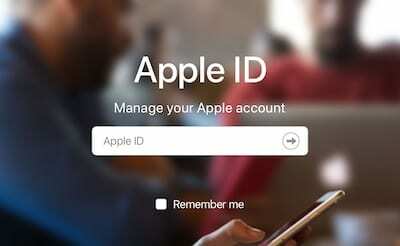
Vous pouvez vous inscrire à iCloud en utilisant presque n'importe quel appareil: iPhone, iPad, Mac ou même PC Windows. L'inscription utilise les détails de votre identifiant Apple, donc si vous n'avez pas déjà un identifiant Apple, créer un nouveau compte Apple ID maintenant ou suivez les invites pour en créer un au fur et à mesure que vous vous inscrivez à iCloud.
De cette façon, Apple peut vous faire les meilleures recommandations et vous aurez toujours accès à vos achats.
Vous devez utiliser le même identifiant Apple pour tous les services Apple, des téléchargements App Store aux rendez-vous en magasin. Et il est préférable de ne pas partager un identifiant Apple avec une autre personne. Au lieu, partager un forfait famille Apple qui permet le partage d'applications, de musique et bien plus sans partager un seul identifiant Apple.
Apprenez quoi faire si vous avez déjà un identifiant Apple mais ne pouvez pas y accéder.

Avant de vous inscrire à iCloud, vous devez également vous assurer que vous utilisez le dernier système d'exploitation (iOS, iPadOS et macOS) sur tous vos appareils. À chaque mise à jour, Apple améliore et étend les services d'iCloud. Cela signifie que certains services peuvent ne pas fonctionner si vous utilisez un système d'exploitation obsolète.
Accédez aux paramètres de votre appareil pour vérifier les mises à jour logicielles. Pour les iDevices, allez sur Paramètres > Général > Mises à jour logicielles. Pour Mac, ouvrez Préférences système > Mises à jour logicielles.
Comment obtenir une adresse e-mail iCloud Mail
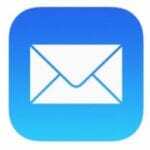
Parallèlement à tout ce qui est mentionné, iCloud peut également synchroniser les e-mails sur plusieurs appareils, à condition que vous utilisiez une adresse e-mail iCloud. Les anciens comptes de messagerie Apple, tels que @mac.com ou @me.com, pourront également se synchroniser via iCloud.
Si vous avez déjà un compte Apple ID, vous pouvez obtenir une adresse e-mail iCloud gratuite après votre connexion et votre inscription à iCloud. Accédez simplement aux paramètres iCloud sur l'un de vos appareils et activez le Courrier bouton.
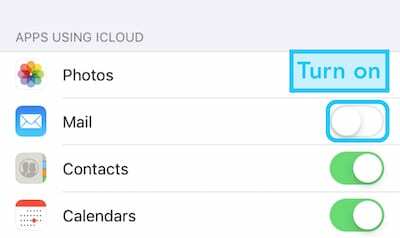
Si vous n'avez pas encore de compte Apple ID, vous pouvez créer une adresse e-mail iCloud gratuite en même temps que votre compte Apple ID. Le seul inconvénient ici est que vous devez créer le compte Apple ID à l'aide d'un appareil Apple lors de l'inscription iCloud détaillée ci-dessous.
Comment s'inscrire à iCloud sur un iPhone, iPad ou iPod
Les appareils iPhone, iPad et iPod Touch utilisent iOS. Tant que votre appareil exécute iOS 5 ou une version ultérieure (ce qui est probablement le cas depuis la sortie d'iOS 5 en 2011), vous aurez accès à au moins une forme d'iCloud.
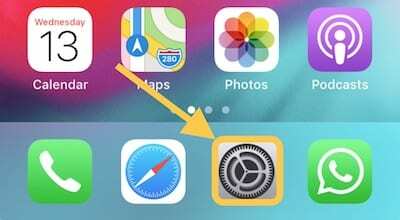
Pour vous inscrire à iCloud sur un appareil iOS, vous devez d'abord ouvrir le Paramètres application.
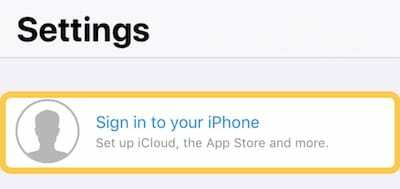
Si vous êtes déjà connecté à l'identifiant Apple sur votre appareil, appuyez sur [Votre nom] en haut des paramètres. Sinon, appuyez sur Connectez-vous à votre [appareil] et entrez les détails de votre compte Apple ID ou créez-en un nouveau.
Si vous choisissez de créer un compte Apple ID à ce stade, vous aurez la possibilité de Obtenez une adresse e-mail iCloud gratuite si tu en veux un.
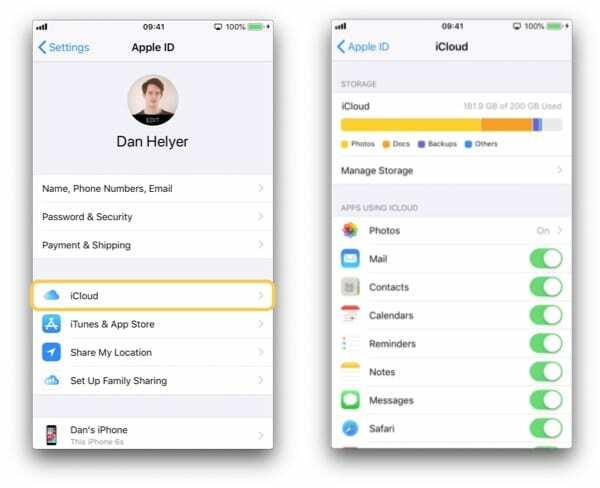
iCloud est activé automatiquement lorsque vous vous connectez avec votre identifiant Apple. Appuyez sur le iCloud pour choisir les données que vous souhaitez synchroniser sur iCloud et gérer votre stockage.
Comment s'inscrire à iCloud sur un Mac
Pour fonctionner avec iCloud, votre Mac doit exécuter au moins OS X Lion (encore une fois, très probablement depuis sa sortie en 2011). Pour la meilleure expérience iCloud, vous devez mettre à jour vers le dernier macOS, si possible.
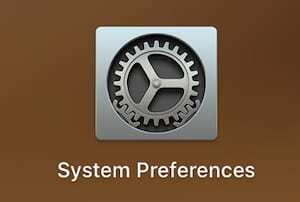
Pour vous inscrire à iCloud sur un Mac, commencez par ouvrir le Préférences de système. Vous pouvez le faire en ouvrant l'application comme vous le feriez pour n'importe quelle autre application Mac ou en cliquant sur l'icône Apple dans la barre de menus.
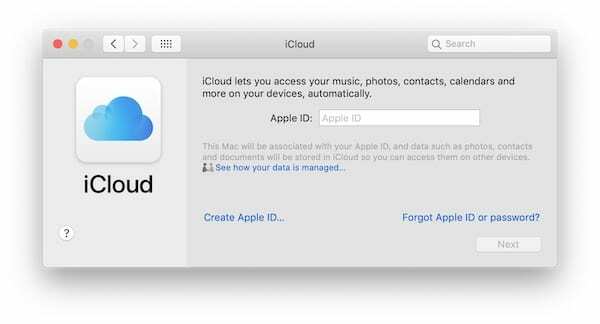
Pour macOS Catalina, cliquez sur identifiant Apple dans les Préférences Système.
Si vous utilisez macOS Mojave ou une version antérieure, cliquez sur le bouton iCloud dans les Préférences Système et entrez les détails de votre identifiant Apple si vous y êtes invité.
Pour ceux d'entre vous qui n'ont pas de compte Apple ID, suivez les instructions pour en créer un et Obtenez une adresse e-mail iCloud gratuite dans le processus si vous le souhaitez.
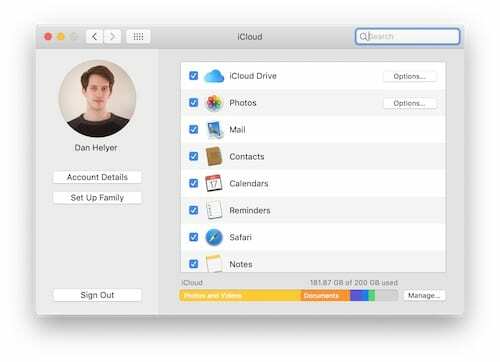
Une fois connecté aux Préférences Système iCloud, vous pouvez choisir les données à synchroniser sur iCloud et gérer votre stockage.
Comment s'inscrire à iCloud sur un PC Windows
Les utilisateurs de Windows devront télécharger iCloud pour Windows. Pour utiliser cette application, vous devez vous assurer que votre ordinateur exécute Windows 7 ou une version ultérieure.

iCloud pour Windows vous permet de synchroniser des données (photos, contacts, notes et tout le reste) entre vos appareils Apple et un PC Windows. Vous devrez créer un compte Apple ID et inscrivez-vous d'abord à iCloud sur vos appareils Apple.
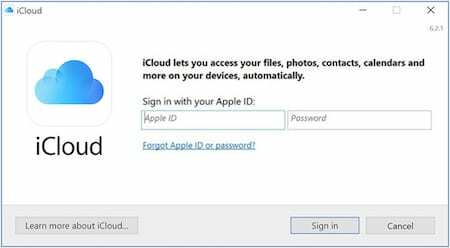
Pour commencer, télécharger et installer iCloud pour Windows du site Web d'Apple. Ensuite, entrez les détails de votre identifiant Apple pour vous connecter à l'application.
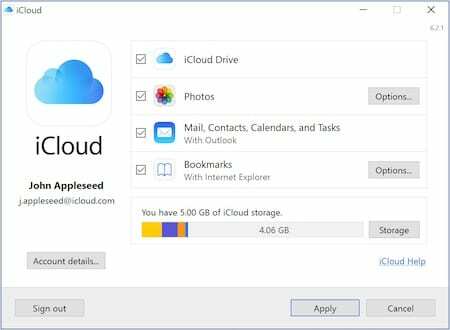
Une fois connecté, vous pouvez gérer votre stockage et choisir les applications que vous souhaitez synchroniser sur iCloud.
Comme vous pouvez le voir, s'inscrire à iCloud est presque aussi simple que d'utiliser ses fonctionnalités. Découvrez ces conseils si vous vous retrouvez à court de stockage iCloud. Et assurez-vous de nous faire savoir ce que vous faites et n'aimez pas utiliser iCloud pour dans les commentaires !

Dan rédige des didacticiels et des guides de dépannage pour aider les utilisateurs à tirer le meilleur parti de leur technologie. Avant de devenir écrivain, il a obtenu une licence en technologie du son, supervisé des réparations dans un Apple Store et même enseigné l'anglais en Chine.